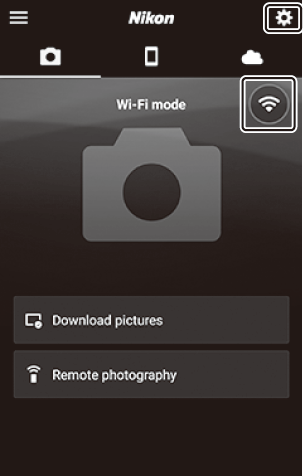Google Traducere
ACEST SERVICIU POATE CONȚINE TRADUCERI BAZATE PE TEHNOLOGIA GOOGLE. GOOGLE DECLINĂ TOATE GARANȚIILE, EXPRESE SAU IMPLICITE, LEGATE DE TRADUCERI, INCLUSIV ORICE GARANȚIE PRIVIND ACURATEȚEA, FIABILITATEA ȘI ORICE GARANȚII IMPLICITE DE VANDABILITATE, DE ADECVARE LA UN ANUMIT SCOP ȘI DE NEÎNCĂLCARE.
Ghidurile de referință ale Nikon Corporation (numită în continuare „Nikon”) au fost traduse pentru confortul dumneavoastră utilizând software-ul de traducere bazat pe tehnologia Google Traducere. Au fost făcute eforturi rezonabile pentru a oferi o traducere exactă, totuși nicio traducere automată nu este perfectă și nici nu este destinată înlocuirii traducătorilor umani. Traducerile sunt furnizate ca un serviciu pentru utilizatorii ghidurilor de referință Nikon și sunt furnizate „ca atare”. Nu se oferă nicio garanție, de niciun fel, expresă sau implicită, cu privire la acuratețea, fiabilitatea sau corectitudinea traducerilor efectuate din engleză în orice altă limbă. Este posibil ca anumite conținuturi (cum ar fi imagini, videoclipuri, video Flash etc.) să nu fie traduse cu acuratețe din cauza limitărilor software-ului de traducere.
Textul oficial este versiunea în limba engleză a ghidurilor de referință. Orice discrepanțe sau diferențe rezultate din traducere nu creează obligații și nu au niciun efect juridic în scopuri de conformitate sau de punere în aplicare. Dacă apar întrebări în legătură cu acuratețea informațiilor cuprinse în ghidurile de referință traduse, consultați versiunea în limba engleză a ghidurilor care este versiunea oficială.
Conectarea la dispozitive inteligente
Aplicația SnapBridge
Utilizați aplicația SnapBridge pentru conexiunile fără fir între cameră și smartphone-ul sau tableta („dispozitiv inteligent”).

-
Aplicațiile SnapBridge pot fi descărcate din Apple App Store sau de pe Google Play ™.
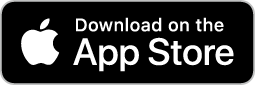
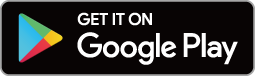
- Vizitați site-ul web Nikon pentru cele mai recente știri SnapBridge .
Ce poate face SnapBridge pentru tine
Sarcinile care pot fi efectuate folosind aplicația SnapBridge sunt prezentate mai jos. Pentru detalii, consultați ajutorul online al aplicației SnapBridge :
https://nikonimglib.com/snbr/onlinehelp/en/index.html
Descărcarea imaginilor de pe cameră
Descărcați imaginile existente pe dispozitivul dvs. inteligent. Pozele pot fi încărcate pe măsură ce sunt făcute.
Fotografie de la distanță
Controlați camera și faceți fotografii de pe dispozitivul inteligent.
Conexiuni wireless
Utilizați aplicația SnapBridge pentru conexiuni wireless între cameră și dispozitivul dvs. inteligent. Vă puteți conecta fie prin Wi-Fi ( 0 Conectare prin Wi-Fi (Mod Wi-Fi ) ) fie prin Bluetooth ( 0 Conectare prin Bluetooth ). Conectarea prin Bluetooth permite încărcarea automată a imaginilor pe măsură ce sunt realizate.
Conectarea prin Wi-Fi (Mod Wi-Fi )
- Activați Wi-Fi pe dispozitivul inteligent. Pentru detalii, consultați documentația furnizată împreună cu dispozitivul.
- Asigurați-vă că bateriile din cameră și din dispozitivul inteligent sunt complet încărcate pentru a preveni oprirea neașteptată a dispozitivelor.
- Verificați dacă există spațiu disponibil pe cardul de memorie al camerei.
-
Dispozitiv inteligent: lansați aplicația SnapBridge .
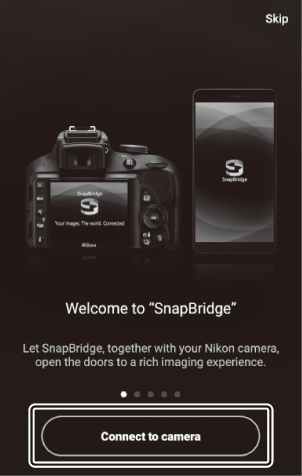
- Dacă este prima dată când lansați aplicația , atingeți [ Conectați-vă la cameră ] și treceți la Pasul 2.
-
Dacă ați lansat aplicația înainte de , deschideți
 filă și selectați
filă și selectați  > [ Mod Wi-Fi ] înainte de a trece la Pasul 3.
> [ Mod Wi-Fi ] înainte de a trece la Pasul 3. 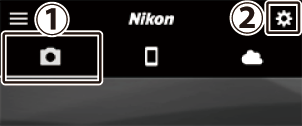
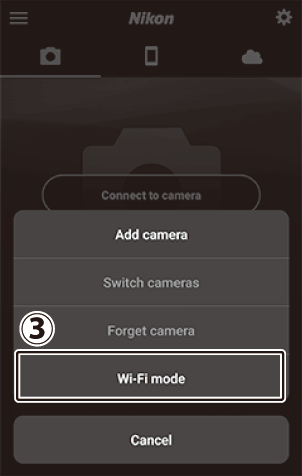
-
Dispozitiv inteligent: când vi se solicită să alegeți tipul camerei, atingeți [ Camera fără oglindă ] și apoi apăsați [ Conexiune Wi-Fi ].
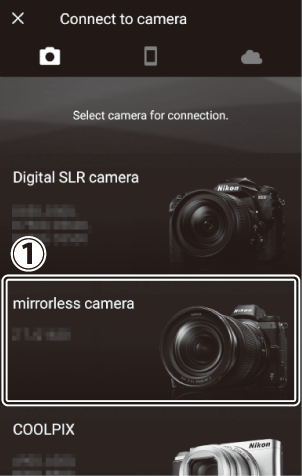
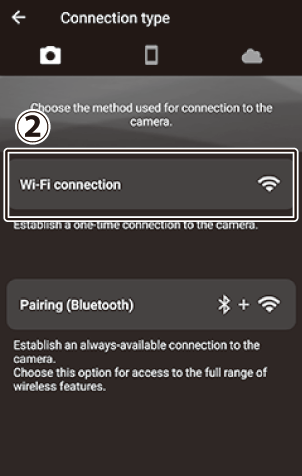
-
Cameră/dispozitiv inteligent: porniți camera când vi se solicită.
Nu atingeți [ Următorul ] până nu finalizați pasul următor.
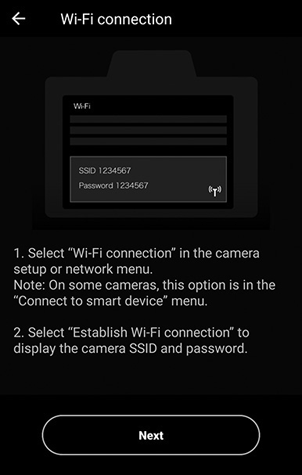
-
Cameră: selectați [ Conectare la dispozitivul inteligent ] > [ Conexiune Wi-Fi ] în meniul de configurare, apoi evidențiați [ Stabiliți conexiune Wi-Fi ] și apăsați J .
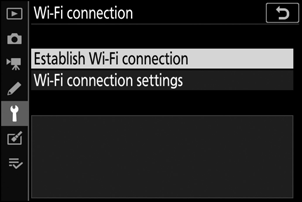
Vor fi afișate SSID-ul și parola camerei.
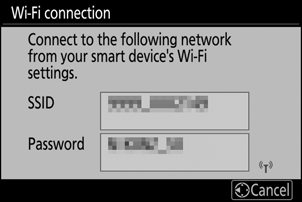
-
Dispozitiv inteligent: Reveniți la dispozitivul inteligent și atingeți [ Următorul ].
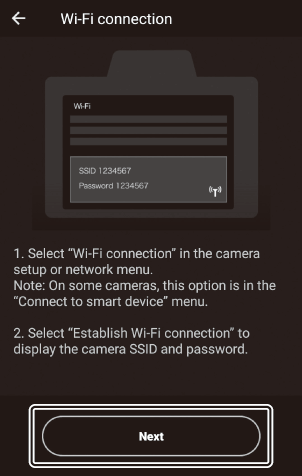
-
Dispozitiv inteligent: după ce ați citit instrucțiunile afișate de dispozitivul inteligent, atingeți [ Deschide aplicația de setări dispozitiv ].
- Dispozitive Android : vor fi afișate setările Wi-Fi .
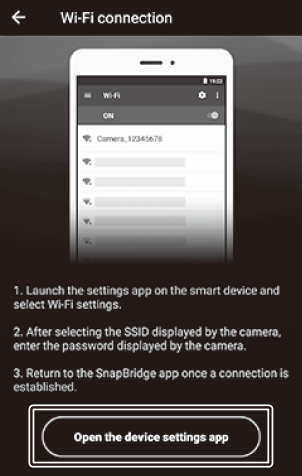
- Dispozitive iOS : se va lansa aplicația „Setări”. Atingeți [ < Setări ] pentru a deschide [ Setări ], apoi derulați în sus și atingeți [ Wi‑Fi ], pe care îl veți găsi în partea de sus a listei de setări.
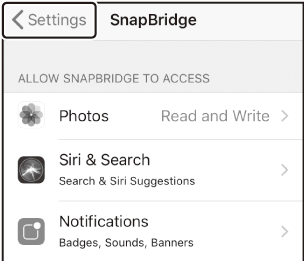


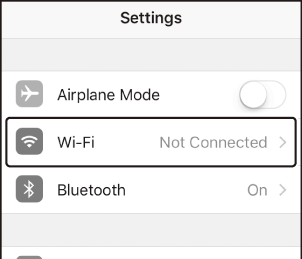
-
Dispozitiv inteligent: introduceți SSID-ul și parola afișate de cameră la Pasul 4.
-
Solicitarea afișată de dispozitiv variază în funcție de model și de sistemul de operare.
-
Dispozitiv Android :
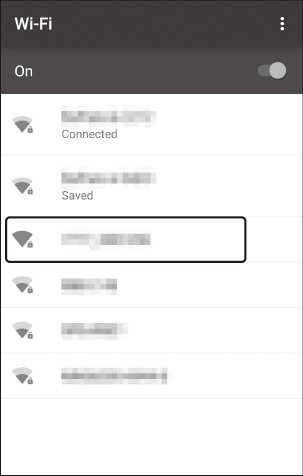


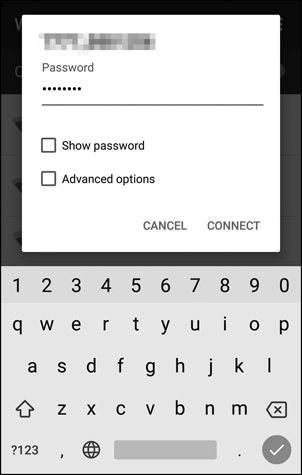
-
dispozitiv iOS :
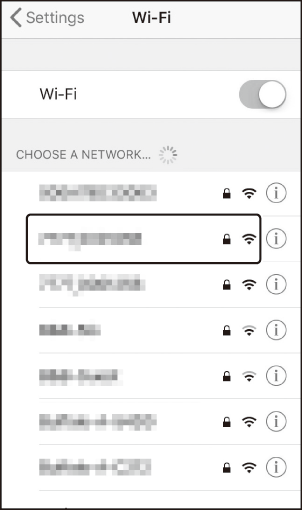


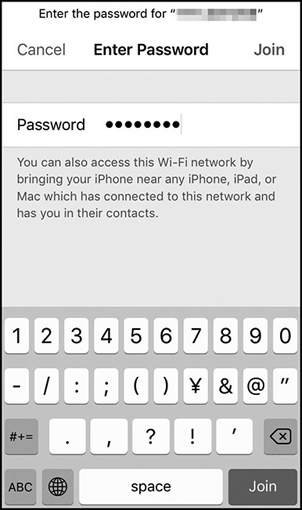
-
- Nu vi se va cere să introduceți parola când vă conectați la cameră.
-
-
Dispozitiv inteligent: reveniți la aplicația SnapBridge .
- Odată ce o conexiune Wi-Fi este stabilită, vor fi afișate opțiunile modului Wi-Fi .
- Consultați ajutorul online pentru informații despre utilizarea aplicației SnapBridge .
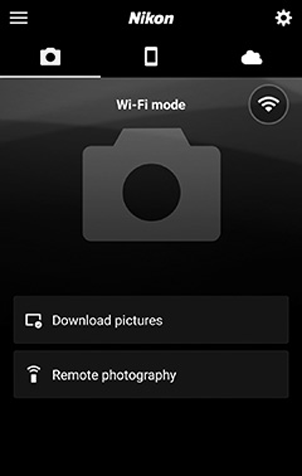
Conectare prin Bluetooth
Înainte de a vă conecta prin Bluetooth pentru prima dată, va trebui să asociați camera și dispozitivul inteligent așa cum este descris mai jos. Procedura pentru iOS diferă ușor de cea pentru dispozitivele Android .
- Activați Bluetooth pe dispozitivul inteligent. Pentru detalii, consultați documentația furnizată împreună cu dispozitivul.
- Asigurați-vă că bateriile din cameră și din dispozitivul inteligent sunt complet încărcate pentru a preveni oprirea neașteptată a dispozitivelor.
- Verificați dacă există spațiu disponibil pe cardul de memorie al camerei.
Conectarea la un dispozitiv Android pentru prima dată: împerechere
Pentru informații despre conectarea la dispozitive iOS , consultați „Conectarea la un dispozitiv iOS pentru prima dată: împerechere” ( 0 Conectarea la un dispozitiv iOS pentru prima dată: împerechere ).
-
Cameră: selectați [ Conectare la dispozitiv inteligent ] > [ Asociere ( Bluetooth ) ] în meniul de configurare, apoi evidențiați [ Începe asocierea ] și apăsați J .
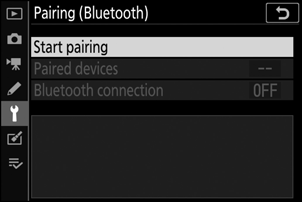
Numele camerei va fi afișat pe monitor.
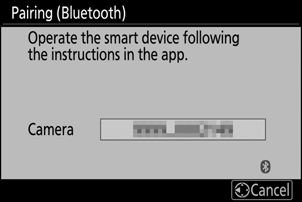
-
Dispozitiv Android : Lansați aplicația SnapBridge .
- Dacă este prima dată când lansați aplicația, atingeți [ Conectați-vă la cameră ].
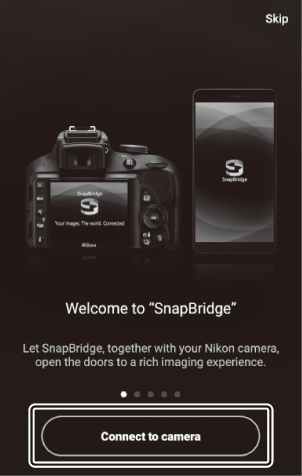
- Dacă ați mai lansat aplicația, deschideți
 fila și atingeți [ Conectare la cameră ].
fila și atingeți [ Conectare la cameră ].
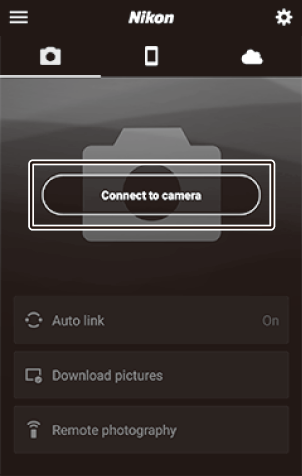
-
Dispozitiv Android : Atingeți [ Camera fără oglindă ] și apoi apăsați [ Asociere ( Bluetooth ) ].
- Acest pas poate fi omis după ce dispozitivele au fost asociate.
- Trebuie să acordați acces la datele de locație când utilizați Bluetooth . Dacă vi se solicită accesul la datele de locație, urmați instrucțiunile de pe ecran.
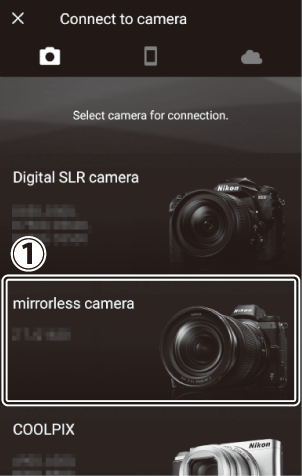
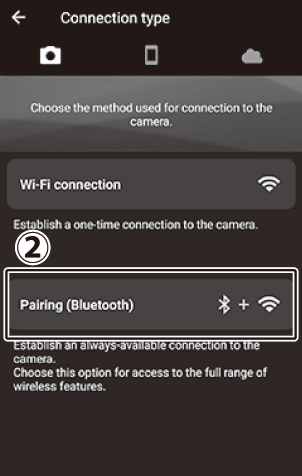
-
Dispozitiv Android : atingeți numele camerei.
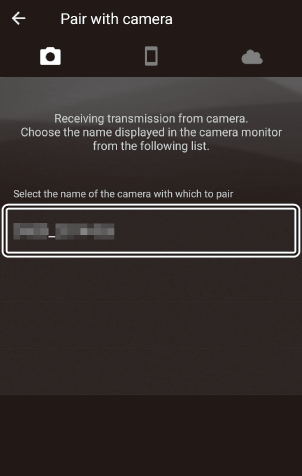
-
Camera/Dispozitiv Android : Confirmați că camera și dispozitivul Android afișează același cod de autentificare.
Codul de autentificare este afișat încercuit în ilustrații.
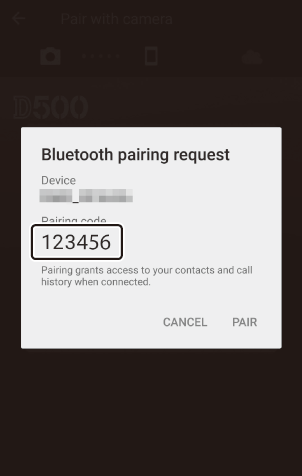
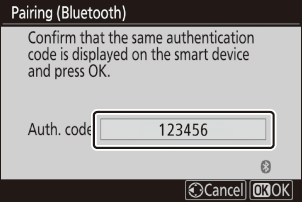
-
Cameră/Dispozitiv Android : Inițiază asocierea.
- Cameră : apăsați J
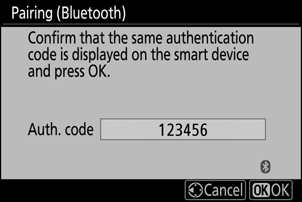
- Dispozitiv Android : atingeți butonul indicat în ilustrație. Butonul din ilustrație este etichetat [ PAIR ], dar eticheta poate diferi în funcție de tipul de dispozitiv și versiunea de Android pe care o utilizați.
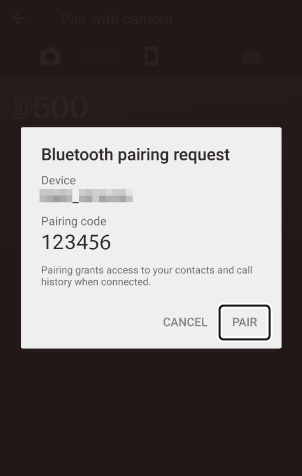
-
Cameră foto/dispozitiv Android : urmați instrucțiunile de pe ecran pentru a finaliza asocierea.
- Cameră : apăsați J Aparatul foto va afișa mesajul afișat în ilustrație când asocierea este finalizată.
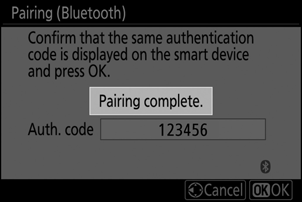
-
Dispozitiv Android : împerecherea este finalizată. Atingeți [ OK ] pentru a ieși la
 fila.
fila. 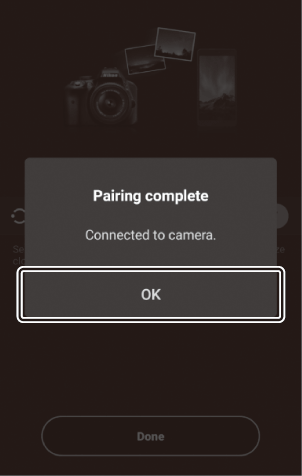
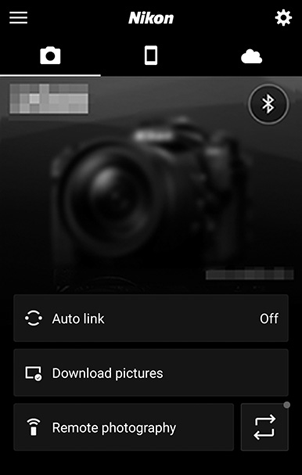
- Prima dată când asociați dispozitivul Android cu o cameră după instalarea aplicației SnapBridge , vi se poate solicita să selectați opțiunile de conectare automată (încărcare automată și sincronizare automată a ceasului și locației).
- Această solicitare nu va fi afișată a doua oară. Setările de conectare automată pot fi totuși accesate în orice moment utilizând [ Legătură automată ] din
 fila.
fila.
Pentru a dezactiva Bluetooth , selectați [ Dezactivare ] pentru [ Conectare la dispozitiv inteligent ] > [ Asociere ( Bluetooth ) ] > [ Conexiune Bluetooth ] în meniul de configurare a camerei.
Conectarea la un dispozitiv iOS pentru prima dată: împerechere
Pentru informații despre conectarea la dispozitive Android , consultați „Conectarea la un dispozitiv Android pentru prima dată: împerechere” ( 0 Conectarea la un dispozitiv Android pentru prima dată: împerechere ).
-
Cameră: selectați [ Conectare la dispozitiv inteligent ] > [ Asociere ( Bluetooth ) ] în meniul de configurare, apoi evidențiați [ Începe asocierea ] și apăsați J .
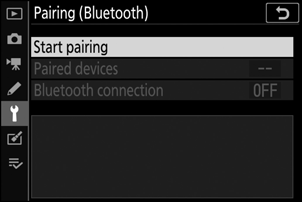
Numele camerei va fi afișat pe monitor.
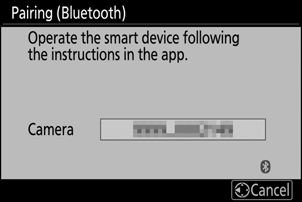
-
Dispozitiv iOS : Lansați aplicația SnapBridge .
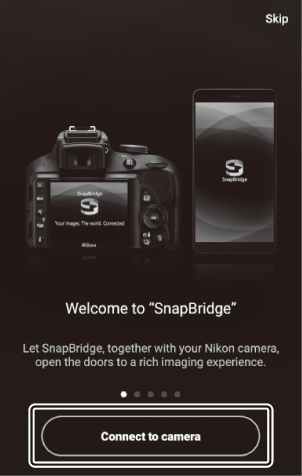
- Dacă este prima dată când lansați aplicația, atingeți [ Conectați-vă la cameră ].
- Dacă ați mai lansat aplicația, deschideți
 fila și atingeți [ Conectare la cameră ].
fila și atingeți [ Conectare la cameră ].
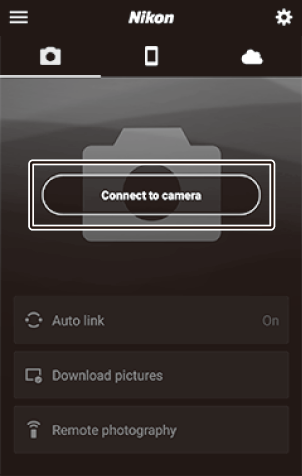
-
Dispozitiv iOS : Atingeți [ Camera fără oglindă ] și apoi apăsați [ Asociere ( Bluetooth ) ].
Acest pas poate fi omis după ce dispozitivele au fost asociate.
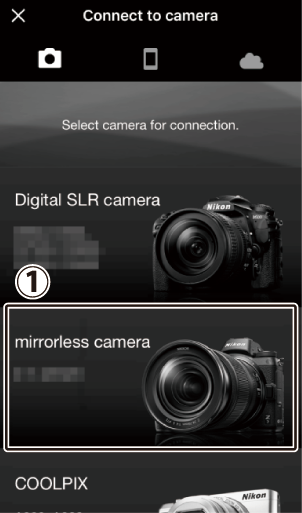
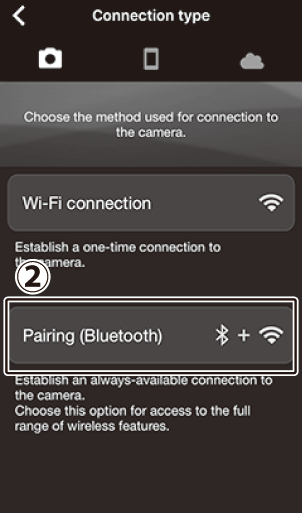
-
Dispozitiv iOS : atingeți numele camerei.
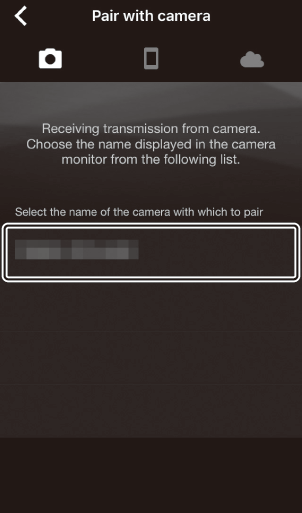
-
Dispozitiv iOS : Citiți instrucțiunile de asociere.
Instrucțiunile de asociere vor fi afișate. Citiți cu atenție instrucțiunile și atingeți [ Înțeles ].
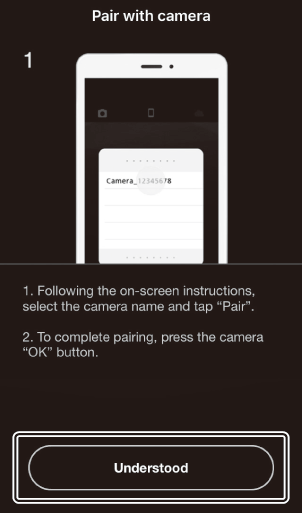
-
Dispozitiv iOS : atingeți din nou numele camerei.
Dispozitivul iOS vă solicită să selectați un accesoriu. Atingeți din nou numele camerei.
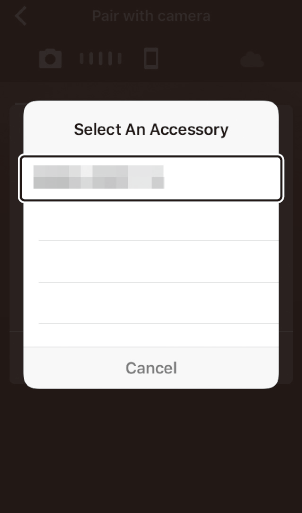
-
Cameră/Dispozitiv iOS : Inițiază asocierea.
Cameră : apăsați J
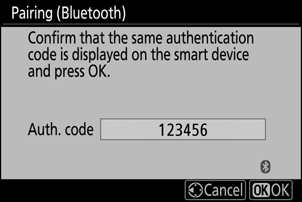
Dispozitiv iOS : atingeți butonul indicat în ilustrație. Butonul din ilustrație este etichetat [ Pereche ], dar eticheta poate diferi în funcție de versiunea de iOS pe care o utilizați.
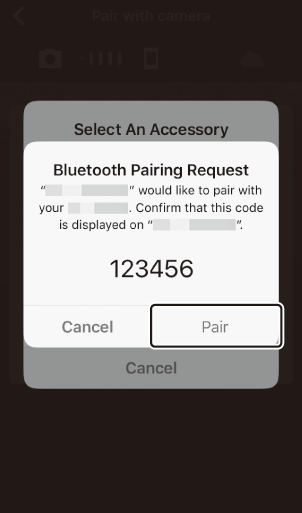
Dacă așteptați prea mult între apăsarea butonului de pe cameră și atingerea butonului de pe dispozitivul iOS , dispozitivul va afișa un mesaj de eroare și asocierea va eșua. Închideți aplicația SnapBridge și verificați dacă nu rulează în fundal, apoi deschideți aplicația „Setări” iOS și solicitați iOS să „uite” camera înainte de a reveni la Pasul 1. „Uitați” camera utilizând aplicația „Setări” iOS .
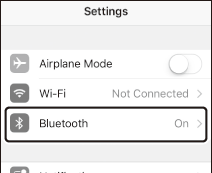


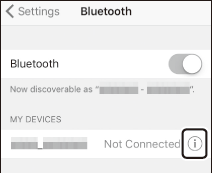


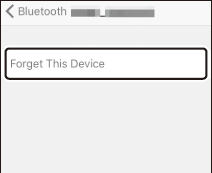
-
Aparat foto/dispozitiv iOS : urmați instrucțiunile de pe ecran pentru a finaliza asocierea.
- Cameră : apăsați J Aparatul foto va afișa mesajul afișat în ilustrație când asocierea este finalizată.
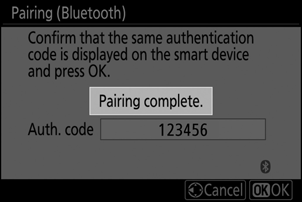
-
Dispozitiv iOS : împerecherea este finalizată. Atingeți [ OK ] pentru a ieși la
 fila.
fila. 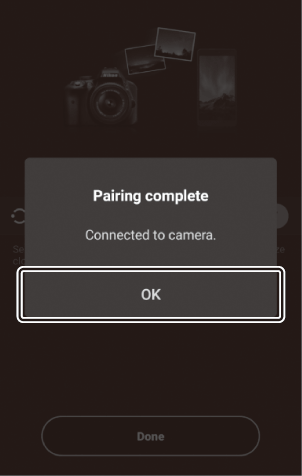
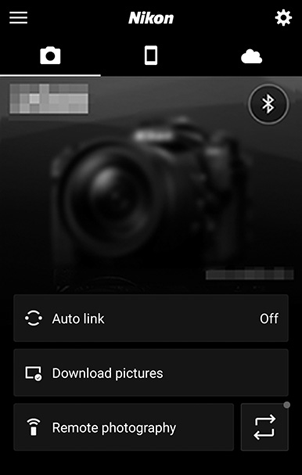
- Prima dată când asociați dispozitivul iOS cu o cameră după instalarea aplicației SnapBridge , vi se poate solicita să selectați opțiunile de conectare automată (încărcare automată și sincronizare automată a ceasului și locației).
- Această solicitare nu va fi afișată a doua oară. Setările de conectare automată pot fi totuși accesate în orice moment utilizând [ Legătură automată ] din
 fila.
fila.
Pentru a dezactiva Bluetooth , selectați [ Dezactivare ] pentru [ Conectare la dispozitiv inteligent ] > [ Asociere ( Bluetooth ) ] > [ Conexiune Bluetooth ] în meniul de configurare a camerei.
Conectarea la un dispozitiv asociat
Conectarea la un dispozitiv inteligent care a fost deja asociat cu camera este rapidă și ușoară.
-
Cameră: În meniul de configurare, selectați [ Conectare la dispozitiv inteligent ] > [ Asociere ( Bluetooth ) ] > [ Conexiune Bluetooth ], apoi evidențiați [ Activare ] și apăsați J .
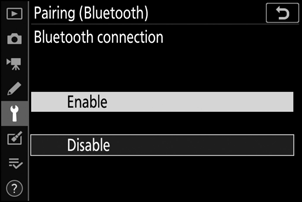
-
Dispozitiv inteligent: lansați aplicația SnapBridge .
O conexiune Bluetooth va fi stabilită automat.
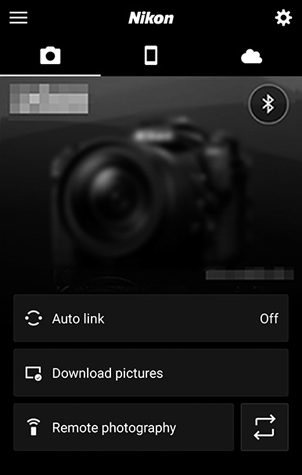


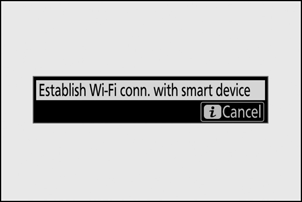
 . Când pictograma se schimbă în
. Când pictograma se schimbă în  , Atingeți
, Atingeți